
Istnieje wiele aplikacji lub programów używanych do wprowadzania wszelkiego rodzaju zmian w pliku zdjęcia i obrazy. Ale tym, który przeniknął gust i preferencje milionów użytkowników, jest Photoshop. Być może wynika to z jego wszechstronności i łatwości użycia, dlatego pokażemy Ci ten artykuł jak łatwo i szybko przekonwertować zdjęcie lub twarz na karykaturę w Photoshopie.
Chociaż skutecznie wykonaj efekt 3D lub efekty kreskówkowe Na twoich zdjęciach mogą zająć dużo czasu, a osoba, która to robi, ma niezbędną wiedzę i doświadczenie. Ale w tym samouczku pokażemy Ci bardzo prosty sposób uzyskania tego efektu w mniej niż 5 minut za pomocą bardzo praktyczne narzędzie.
Ten program jest niezwykle łatwy w użyciu i umożliwia wprowadzanie niesamowitych zmian i edycji, takich jak zmiana koloru, rozjaśnianie skóry lub usuwanie obiektów i osób ze zdjęcia. Wszystko to bardzo szybko i łatwo oraz bez inwestowania długich godzin pracy. A potem się nauczysz jak łatwo i szybko przekonwertować zdjęcie lub twarz na karykaturę w Photoshopie.
Jak zamienić zdjęcie lub twarz w karykaturę w Photoshopie
Za pomocą narzędzia o nazwie Pióro. Dzięki temu możesz zrobić kreskówkę ze wszystkimi zdjęciami, które chcesz, ale tak, muszą mieć bardzo dobrą rozdzielczość, wystarczająco dużo szczegółów i dobrze zdefiniowane rysy twarzy.
Aby rozpocząć i przekształcić nasze zdjęcie w kreskówkę, musimy najpierw otworzyć program Photoshop. Następnie przeszukamy w plikach naszego komputera zdjęcie, które zamierzamy przekonwertować, wybierzemy je i zrobimy klip w opcji Otwórz. Ta czynność sprawi, że pojawi się w programie.
Kiedy mamy zdjęcie, musimy wybrać narzędzie Pióro. Znajdziemy go w Menu boczne znajduje się po lewej stronie okna. Ponieważ musimy precyzyjnie pracować z konturem obrazu, musimy powiększyć, aby mieć lepszy widok i szczegółowość konturu.
Korzystanie z narzędzia Pióro zaznaczenia i warstwy wypełnienia
Teraz zacznij zarysowywać cały kontur obrazu, jak już powiedzieliśmy, musisz być bardzo dokładny. To zależy od tego, że ty kreskówka bądź bardzo profesjonalny, staraj się dobrze nakreślić kontur uszu, obszar łączący włosy z czołem. Nakreśl tylko skórę, jeśli jest koszula lub bluzka, zaznacz tylko połączenie między skórą a tkaniną.
Po zakończeniu tej operacji musisz nacisnąć klawisze strzałek Ctrl + Enter, aby przekształcić się w selekcję. Następnie za pomocą narzędzia do wybierania krawędzi omijamy cały kontur włosów, aby zrost skóry i włosów można było pokazać w bardziej przejrzysty sposób.
W parametrach promień krawędzi, odsadzenie krawędzi, gładkość dostosowujemy tak, aby krawędzie były czystsze. W tym miejscu musisz mieć ostatnie słowo, aby obraz miał możliwie najlepszy szczegół. Kiedy skończysz, przypinamy opcję Ok, teraz wybierzemy opcję utworzenia warstwy wypełnienia.
Znajduje się on w prawej dolnej części okna i podczas tworzenia klipu pojawi się kilka opcji i wybierzemy jednolity kolor. W tej sekcji wybierzemy odcień skóry, który najlepiej pasuje do tego na zdjęciu. Po wykonaniu tej czynności utworzymy klip w opcji Ok, teraz zrobimy to samo, ale z innym kolorem.
Ponownie wybieramy narzędzie Pióro i wybieramy obszary z cieniami, kontur brody, szyi, oczu itp. teraz utworzymy warstwę wypełnienia i wybierzemy inny kolor, teraz mnożymy w trybie mieszania koloru szarego. Zmniejszamy krycie i powtarzamy tę procedurę z innymi obszarami obrazu.
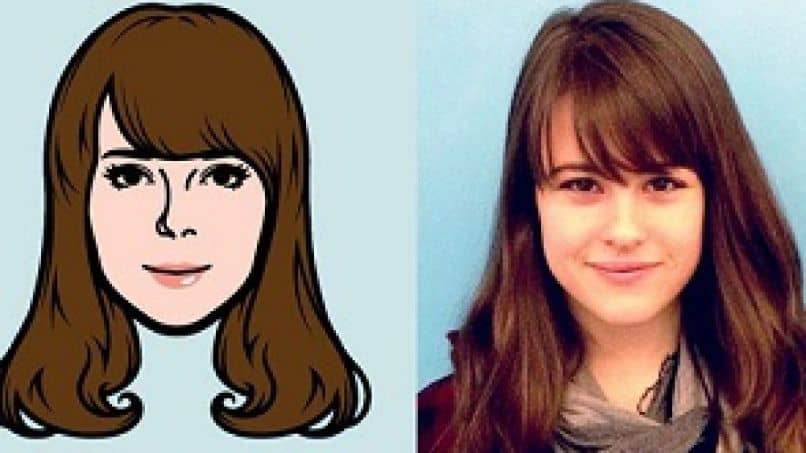
I wreszcie za pomocą narzędzia szybkiego wyboru, które wybieramy Włosy a następnie zaznaczamy krawędzie i stosujemy warstwa wyściełająca. A dla oczu użyj narzędzia do zaznaczania, zrób dwa owale, a następnie wypełnij je kolorem.

